Word文档里的“即时翻译”使用教程
word里有一个即时翻译功能,相信很多小伙伴都不太熟悉吧,今天就跟大家介绍一下Word文档里的“即时翻译”使用教程。
1. 首先双击打开需要翻译的word文档。
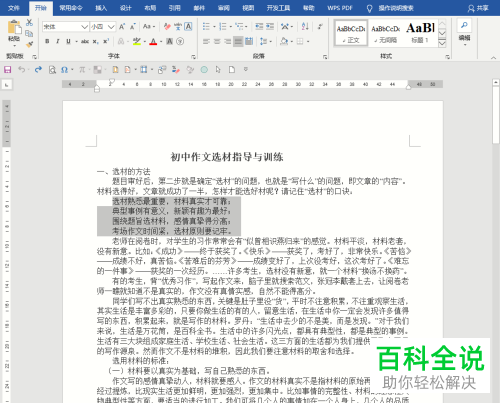
2. 将需要翻译的内容选中,然后在上方菜单栏选择【审阅】
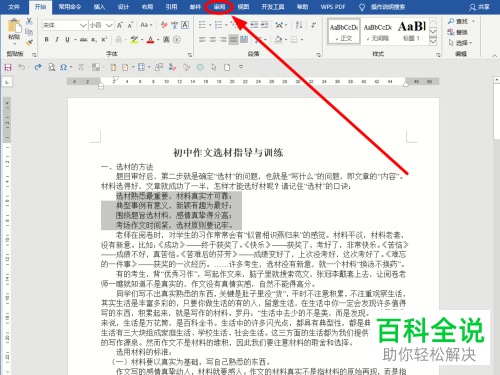
3. 在审阅下选择【语言】选项里面的【翻译】
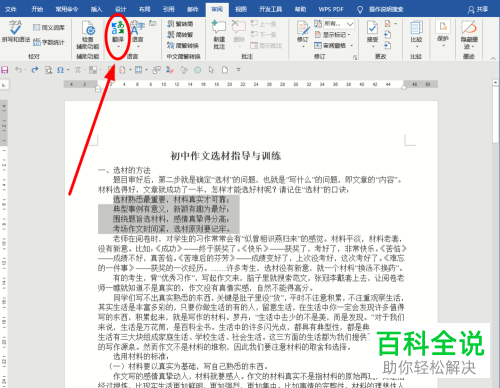
4. 然后在弹出的下拉菜单选择【选择翻译语言】
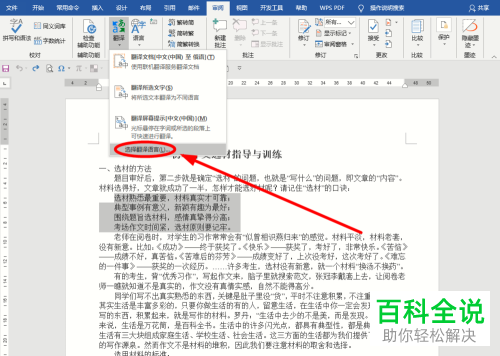
5. 如图进入翻译语言选项窗口,在【选择文档翻译语言】里,有两个选项,可以设置语言原文语种和翻译语类,如图我们选择将中文(中国)翻译成俄语,选好之后【确定】即可。
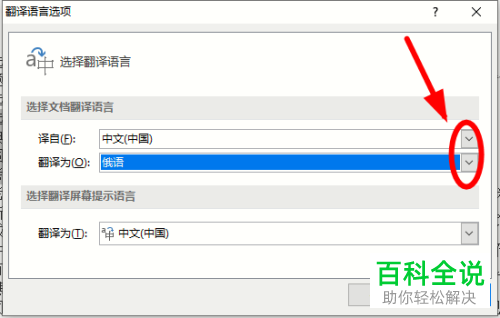
6. 接着我们右键选中需要翻译的文字,然后选择下拉菜单中的【翻译】选项
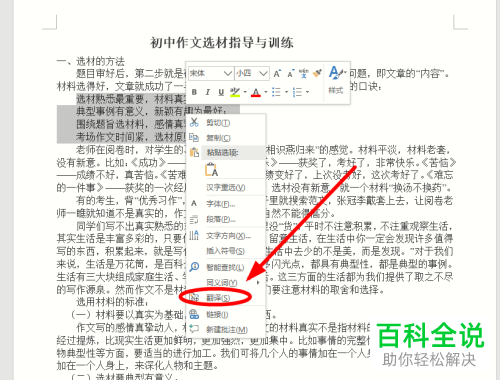
7. 然后在弹窗中选择【是】

8. 接着在右侧就会弹出【信息检索】,如图在下方就可以看到翻译成俄语段落了,然后选择【插入】

9. 如图俄语段落就插入到原文之前的位置了。
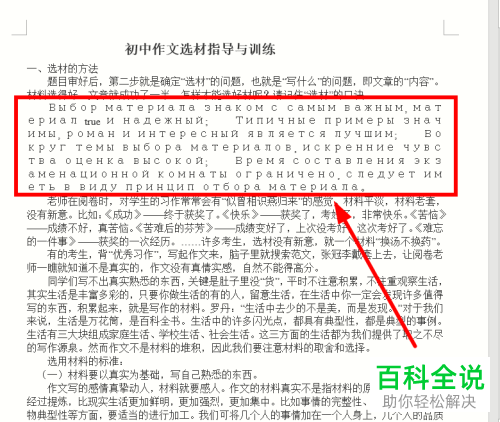 以上就是Word文档里的“即时翻译”使用教程。
以上就是Word文档里的“即时翻译”使用教程。
赞 (0)
